Google Search Console, SEO çalışmalarınızda kullanacağınız en temel araçlardan biridir. Daha önce hiç Google Search Console kurulumu yapmadıysanız veya Search Console hakkında hiçbir fikriniz yoksa Google Search Console hakkında temel bilgilerin yer aldığı yazımızı okuyabilirsiniz. Çünkü bu yazıda temel kullanımının ötesinde SEO çalışmalarınızda son derece işinize yarayacak, pratik ve bir o kadar da etkili Google Search Console kullanımı önerileri bulacaksınız.
1. Yapısal Veri Test Aracı ile Schema İşaretlemelerinizi Mükemmelleştirin
Yapısal veri işaretlemelerinin doğrudan sıralamalarınıza etki ettiğini gösteren somut bir veri yok. Ancak schema işaretlemeleri ile arama sonuçlarında site linkleri, yorum ve değerlendirme yıldızları, yemek tarifi resimleri gibi pek çok ekstra özellik ile diğer sonuçlar arasından sıyrılmanız mümkün. Yapısal veri işaretlemeleri Google’ın sizi hangi sıraya yerleştireceğine etki edemez, ancak kullanıcıların dikkatini daha kolay çekerek tıklama oranlarınızın (CTR) artmasını sağlar.
Google Search Console kullanımı ile yapısal veri işaretlemelerinizi mükemmelleştirmeniz mümkün. Hangi kodu nasıl kullanacağınız konusunda kafanız karışmış olabilir, ancak Search Console üzerinden Web Araçları > Test Araçları başlığı altında Yapısal Veri Test Aracı’na ulaşarak işaretlemelerinizi sitenizde kullanmadan önce doğrulama testinden geçirebilirsiniz. Bu sayede arama sonuçlarında zengin sonuç olarak listelenme şansınızı artacaktır. Zira, Google bazı ufak tefek hataları görmezden gelse de özellikle zorunlu alanlarda hata bulunan schema işaretlemelerini dikkate almayabiliyor.
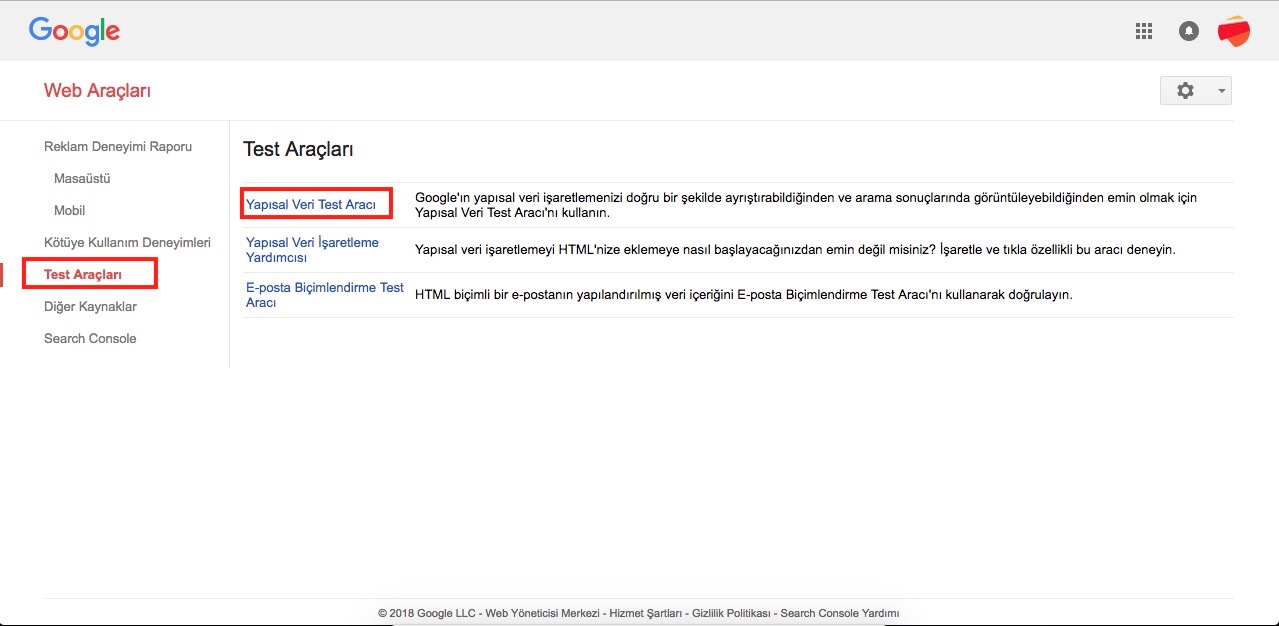
Search Console Test Araçları üzerinden Yapısal Veri Test Aracı’na ulaşabilir, yapısal veri işaretlemelerinizin doğruluğunu kontrol edebilirsiniz.
Tekil işaretlemeleri kontrol etmek için Yapısal Veri Test Aracı’nı kullanabilirsiniz. Peki, birden fazla sayfada yaptığınız toplu işaretlemeleri nasıl kontrol edeceksiniz? Örneğin, içinde 1000’in üzerinde ürün bulunan bir e-ticaret sitesi için Product Schema işaretlemesi yaptığınız varsayalım. 1000 sayfanın tamamını tek tek kontrol etmeniz epey vakit alacaktır. Google Search Console kullanımı schema işaretlemelerinizi tek seferde kontrol etmeniz, eğer bir hata söz konusu ise hatanın neyden kaynaklandığını çok kısa sürede bulmanız mümkün.
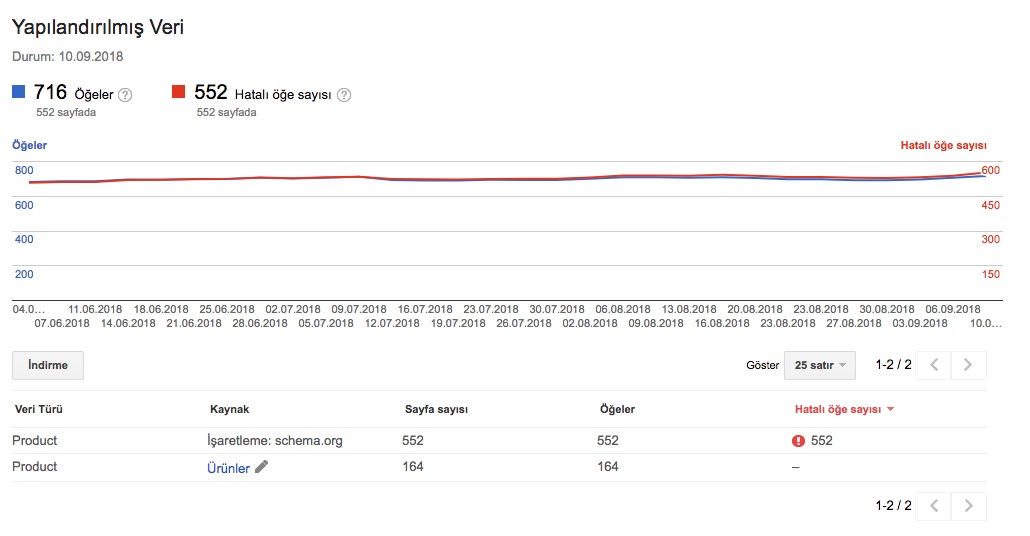
Search Console’da Arama Görünümü başlığı altından Yapılandırılmış Veri sayfasına ulaşarak yapısal veri işaretlemelerinizin durumunu görebilirsiniz.
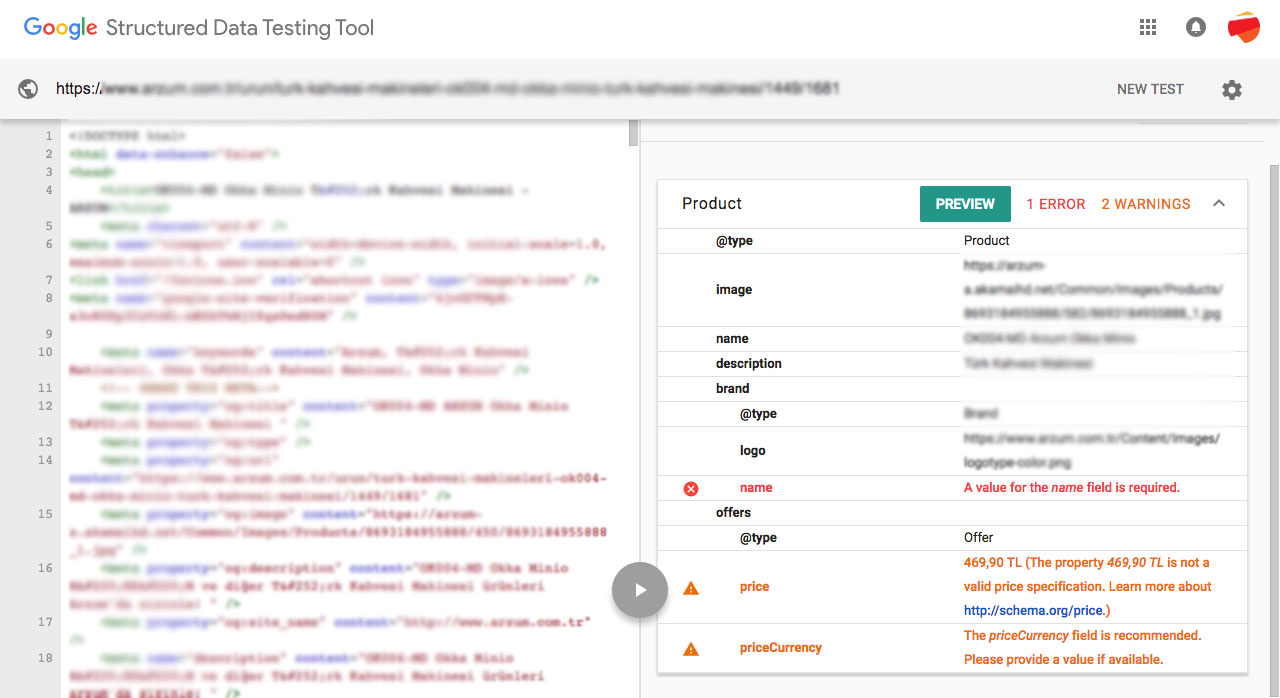
Hatalı sayfaları canlı olarak yapısal veri testinden geçirebilir, hatanın neyden kaynaklandığını anından tespit edebilirsiniz.
Toplu hata görüntülemesinin ardından hata içeren sayfalarda gerekli düzeltmeleri yaptıysanız bu sayfalar arasından birkaçını Yapısal Veri Test Aracı ile canlı olarak kontrol edebilirsiniz.
2. İç Linkleme ile Önemli Sayfalarınızı Öne Çıkarın
İç linklemeler SEO açısından oldukça güçlü yapılardır. Ancak pek çok site yöneticisi iç linklemenin gücünü doğru anlayamadığı için iç linklemeleri ya yetersiz olarak kullanır ya hiç kullanmaz. Yetersiz olarak kullananların büyük bir kısmı da zaten yanlış kullanıyor olduğundan hiçbir etkisini göremez.
Herhangi bir konu hakkında araştırma yaparken ilk olarak hangi siteleri ziyaret edersiniz? Bu soruya vereceğiniz cevap muhtemelen sizi konu hakkında otorite sahibi bir siteye götürecektir. Örneğin: Vikipedi. Vikipedi makalelerini incelediğinizde makalelerin neredeyse bütününde diğer Vikipedi sayfalarına link verildiğini görürsünüz. Tıpkı Vikipedi makalelerinde olduğu gibi siz de içeriklerinizde iç linkleme kullanarak sitenizin kendi alanında otorite sahibi olmasını sağlayabilirsiniz.
Site otoritenizi artırmanın yanı sıra iç linklemelerinizi Search Console kullanımı ile destekleyerek çok önemli sayfalarınızı öne çıkarabilir, yeterince trafik almayan ancak kaliteli içeriğe sahip olduğunu düşündüğünüz sayfaları en çok ziyaret edilen sayfalarınız ile güçlendirebilirsiniz.
Search Console Kullanarak İç Linkleme Yapılacak Sayfalar Nasıl Tespit Edilir?
Sitenizde hangi sayfalar arasında iç linkleme bulunduğunu görebilmek Google Search Console kenar çubuğunda yer alan Arama Trafiği > Dahili Bağlantılar aracını kullanabilirsiniz. Burada yer alan raporda sitenizdeki tüm sayfalar için hangi sayfalardan, toplam kaç adet iç linkleme aldığını kontrol edebilirsiniz.

Dahili Bağlantılar sayfasından site genelinde hangi sayfalara kaç adet iç linkleme yapıldığını görebilirsiniz.
Daha da iyisi, spesifik bir sayfa için o sayfaya yapılan iç linklemeleri özel olarak kontrol edebilir, oluşturulan raporu Excel dosyası formatında da indirebilirsiniz.
Hangi Sayfalar Arasında İç Linkleme Yapılmalı?
Sitenizdeki iç linklemeleri tespit ettikten sonra sırada doğru iç linklemeleri yaparak önemli ancak yeterince ziyaret alamamış sayfalarınızı öne çıkarmak kalıyor. Bunun için öncelikle yine Search Console kullanımı ile Arama Trafiği > Search Analytics sekmesinden en çok ziyaret alan sayfalarınızı belirlemelisiniz. Kullanıcılarınız tarafından daha sık ziyaret edilen bu sayfalardan yeterince iç linkleme yapmadığınızı düşündüğünüz sayfalara (bir önceki adımda tespit etmiş olduğunuz) doğru anchor textleri kullanarak iç linkleme yapmalısınız. Bu sayede iki sayfa arasındaki bağlantıyı kuvvetlendirmenin yanı sıra hem arama motorları için hem de kullanıcılarınız için geride kalan sayfalarınızı görünür hale getirebileceksiniz.
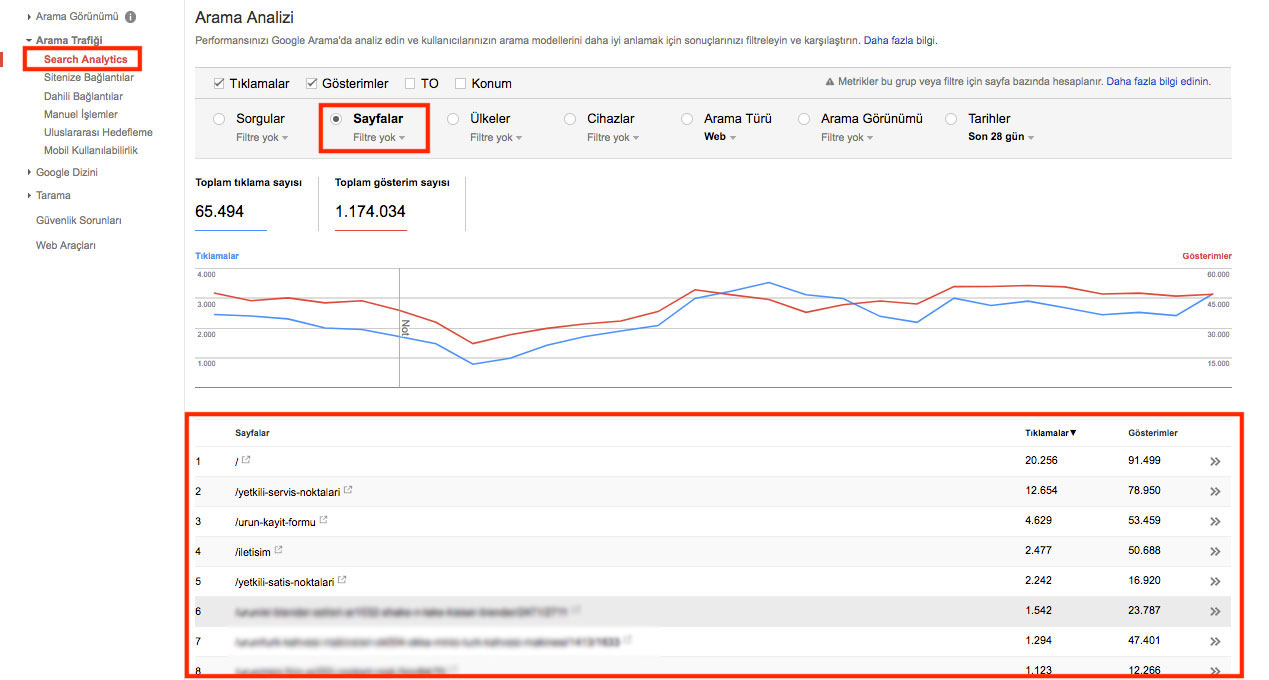
Kullanıcılarınız tarafından sayfalarda öne çıkarmak istediğiniz diğer sayfalara iç linkleme yapmak sıralamalarınızı olumlu etkileyecektir.
3. Tarama İstatistiklerinizi ve Tarama Bütçenizi İyileştirin
Tarama bütçesi, en basit haliyle, Google’ın her gün sitenizde taradığı sayfa sayısıdır. Sitenizin tarama bütçesi hakkında fikir sahibi olmak için Tarama İstatistikleri raporunuza göz atabilirsiniz.

Tarama İstatistikleri sayfasından ulaşabileceğiniz grafik raporlamalar tarama durumunuz ve tarama bütçeniz hakkında bilgi verir.
Tarama Bütçesi SEO İçin Ne İfade Eder?
Google, sitenizi her ziyaret ettiğinde yalnızca belirli miktarda sayfayı tarar. Söz gelimi, sitenizde toplam 300.000 sayfa olmasına rağmen Google her bir ziyarette bu sayfaların yalnızca 3000 kadarını tarayabilir. Bu da tüm sitenizin taranması için en az 100 güne ihtiyaç olacağını gösterir. Google ilk 3000 sayfayı taradıktan sonra bu sayfalarda bir değişiklik yaptığınızda bunu en erken 3 ay sonra fark edecek demektir. Aynı şekilde, sitenize yeni bir sayfa eklediğinizde Google’ın bu sayfayı fark edip taraması da epey süre alabilir. Tüm bu sorunların SEO çalışmalarınızı olumsuz etkilememesi adına Tarama Bütçenizi doğru yönetmeniz gerekir.
Tarama bütçenizin gereksiz sayfalara ayrılmasını engelleyin.
Küçük siteler söz konusu olduğunda tarama bütçesi için özel bir çalışma gerekmeyebilir. Ancak büyük içinde binlerce ürün olan ve kapsamlı bir filtreleme sistemi kullanan sitelerde her bir filtreleme sonucunda yeni sayfalar oluşturulabilir. Oluşturulan bu sayfalar, bir yandan kopya içerik üretilmesine neden olurken diğer yandan – bunun için bir önlem almamanız halinde – Google tarafından indekslenir ve asıl indekslenmesini istediğiniz sayfalar için harcanması gereken bütçe gereksiz sayfalarda israf edilir.
Çözüm olarak Google Search Console üzerinden URL parametrelerini kullanarak taranmasını istemeyeceğiniz sayfalar oluşturacak filtreleme parametrelerini kontrol altına alabilirsiniz. Bunun için URL Parametreleri sayfasına geldikten sonra “Parametre Ekle” butonuna tıklayarak düzenlemek istediğiniz parametreyi girmelisiniz. Örneğin ürünleri renklerine göre filtrelemek için color parametresi kullanıyor olalım… Parametre ayarlarında color parametresi için “No URL” seçeneğini aktifleştirdiğinizde artık Google color parametresi ile oluşturulan sayfaları indekslemek için tarama bütçenizden harcamayacaktır. Burada parametre girerken büyük – küçük harf kullanımına dikkat etmelisiniz. Çünkü COLOR ile color birbirinden farklı parametreler olduğundan Google için COLOR parametresiyle oluşturulan bir sayfa, color parametresi ile oluşturulan sayfadan farklıdır.
Parametre ayarlarını yaparken dikkat etmeniz gereken bir diğer nokta, gerçekten hangi parametrelerin taranmasını isteyip istemediğinize doğru karar vermektir. Örneğin, color parametresi üzerinden ilerleyecek olursak, “kırmızı mutfak robotu” anahtar kelimesini yakalayabilmek için mutfak robotu kategorinizde color=red filtrelemesi ile oluşturulacak sayfanın indekslenmesine izin vermek, long tail aramalarda daha alakalı sonuçlar sunmanıza yardımcı olur. Bu nedenle hangi parametrenin faydalı, hangisinin gereksiz sayfalar üreteceğine doğru karar verdikten sonra parametre ayarlarınızı yapmanız olası kayıpların önüne geçecektir.
Google’ın sayfalarınızı indirmesinin ne kadar sürdüğünü kontrol edin.
Tarama İstatistikleri alanından ulaşabileceğiniz grafik raporlama ile Google’ın sayfalarınızı indirmesinin ne kadar vakit aldığını görebilirsiniz. Buradaki ani çıkışlar, birden sayfalarınızı taramak için her şeyi indirmenin çok fazla sürdüğünü göstermektedir. Bu da doğrudan tarama bütçenizi yerle bir edecektir.

Günlük indirilen kilobayt cinsinden miktar grafiğinde ani yükselişler bulunması tarama bütçenizi olumsuz etkileyecektir.
Eğer böyle bir tablo ile karşı karşıyaysanız acilen site hızınızda iyileştirmeler yapmanız gerekir. Sayfa yüklenme sürelerinizin çok uzun olması yalnızca kullanıcıları kaybetmenize neden olmaz. Sayfalarınızı indirmek Google için de fazla vakit alması taranma oranlarınızı da düşürecektir. Özellikle 500 kodu veren ve bağlantı sorunları yaşanan sayfalar, diğer sayfalarınız için harcanması gereken zamandan çalarak sizi zarara uğratacaktır.
Backlink sayınızı artırın.
Backlinkler sıralamarınızda harikalar yarattığı gibi tarama bütçenize de yardımcı olur. Google’ın sitenize yaptığı ziyaretlere ek olarak diğer siteleri tararken sizin sitenize verilmiş linkleri de tarayacağından daha fazla backlink daha büyük tarama bütçesi anlamına gelir.
Ancak daha fazla tarama bütçesine sahip olmak için kontrolsüzce backlink sahibi olmak da doğru bir strateji değil. Backlink profilinizi oluştururken dikkat etmeniz gerekenler ile ilgili Yeni Başlayanlar İçin Kaliteli Backlink Profili Oluşturma Rehberi yazımıza göz atabilirsiniz.
4. Google gibi Getir (Fetch as Google) Aracını Kullanın
Google Search Console kullanımı ile Google’ın sayfalarınızı tararken karşılaştığı sorunlar hakkında bilgi edinebileceğiniz gibi sayfalarınızın hızlı indekslenmesi için de kullanabileceğinizi biliyor muydunuz? Google gibi Getir (Fetch as Google) aracı ile bu mümkün. SEO çalışmalarınızda son derece faydalı olacak Google gibi Getir aracı ile yapabilecekleriniz şu şekilde:
Yeni içeriklerin dakikalar içinde indekslenmesini sağlayın.
Yeni bir sayfa oluşturduğunuzda Google’ı bundan haberdar etmenin en hızlı yolu Google gibi Getir aracını kullanmaktır. Bunun için Fetch as Google ekranında URL alanına sayfa yolunu girmeniz ve Fetch (Getir) butonuna basmanız yeterli. Sayfa başarılı ile oluşturulduktan sonra “Dizine eklenmesini iste” butonuna tıklayarak dakikalar içinde sayfanızın indekslenmesini sağlayabilirsiniz.

Google gibi Getir özelliğini kullanarak sayfalarınızın dakikalar içinde indekslenmesini sağlayabilirsiniz.
Güncellenen sayfaları Google’a bildirin.
Tıpkı yeni sayfalarda olduğu gibi herhangi bir sayfada değişiklik veya güncelleme yaptığınızda Google gibi Getir aracı ile sayfanızın en güncel halinin Google dizininde yer almasını sağlayabilirsiniz. Güncellenen sayfa içeriğini Google’ın kendi kendine taramasını beklemek yerine bu aracı kullanarak anında sonuç alabilirsiniz.
Sayfa oluşturma sorunlarını tespit edin.
Google’ın sayfalarınızı nasıl gördüğü hangi arama sorgularında sayfanızı listeleyeceğini belirlemesinde etkilidir. Bu nedenle sayfalarınızı kullanıcıların nasıl gördüğü ile Google’ın nasıl gördüğü arasında büyük farklar olması SEO açısından istenmeyen bir durumdur. Çünkü kullanıcıların görebildiği bir içeriği Google’ın görememesi, o içeriğe ulaşmak için Google’ı kullanan ziyaretçilerin sayfanızı arama sonuçlarında bulamayacağı anlamına gelir.
Ancak endişe etmenize gerek yok, çünkü Search Console kullanımı ile sayfalarınızda bu tür bir problem olup olmadığını kontrol etmek çok kolay. Google gibi Getir aracında bu kez “Getir ve Oluştur” butonuna tıklayarak Google’ın sayfalarınızı nasıl render ettiğini görebilirsiniz. Özellikle görsel içerikler çeşitli nedenlerden ötürü oluşturulamıyorsa Google gibi Getir aracı bunları sizin için tespit eder. Oluşturma işlemi tamamlandığında ilgili sorguya tıkladığınızda oluşturma ayrıntılarına ulaşabilir, sayfanızı Google ve kullanıcılarınızın gözünden karşılaştırmalı olarak incelebilirsiniz.

Getir ve Oluştur seçeneği ile sayfalarınızın Google tarafında nasıl göründüğünü kontrol edebilir, kullanıcıların gördüğü ile karşılaştırma yapabilirsiniz.
5. Sitenizin Mobil İçin Optimize Edildiğinden Emin Olun
Mobil kullanıcıların sayısının her geçen gün artması sayfalarınızın mobilde nasıl göründüğünün de gittikçe önem kazanmasına neden oluyor. Öyle ki Google, mobil öncelikli indeksleme ile artık sayfalarınızın mobil versiyonlarını masaüstü versiyonların üstünde tutuyor.
Mobil uyumluluk sorunlarınızı takip edin.
Google Search Console kullanımı, sayfalarınızın mobil uyumluluk sorunlarını tespit etmek ve takibini sağlamak için de oldukça faydalı. Mobil Kullanılabilirlik aracı ile sayfalarınızdaki mobil uyumluluk sorunları ile ilgili toplu rapor alabilmeniz mümkün. Bu raporda Search Console size sorun içeren sayfalarla birlikte ilgili soruna dair çözümleri de verecektir. Buradan sonrası ise çözümü uygulamaktan ibaret!
Masaüstü ve mobil tıklama oranlarınızı karşılaştırın.
Yeni Search Console’un Performans Raporu ile masaüstü ve mobil tıklama oranlarınızı (CTR) kolayca karşılaştırabilirsiniz. Bunun için öncelikle Performans Raporu sayfası üzerinden yeni filtre oluşturmanız, filtreleme seçeneği olarak ise Cihaz (Device) seçmeniz gerekir. Açılan filtre seçenekleri penceresinden Karşılaştırma (Compare) sekmesinde Mobile ve Desktop olarak karşılaştırma oluşturduğunuzda, farklı arama sorgularında mobil ve masaüstü tıklama oranlarınızı içeren bir rapor oluşturulacaktır.
Elbette mobil ve masaüstü tıklama oranları arasında farklar bulunması normaldir. Ancak farkın çok büyük olmasını tıklama oranı düşük olan versiyon için meta title ve meta description düzenlemeleri yapılması gerektiği ile ilgili bir uyarı olarak kabul edebilirsiniz.
Sonuç olarak;
SEO çalışmalarınızda işlerinizi kolaylaştıracak, takip süreçlerinizi hızlandıracak en önemli araçlardan biri olan Google Search Console, birbirinden işlevsel araçları ile kesinlikle değerlendirmeniz gereken bir kaynak. Search Console kullanımı sayesinde trafik kaybı yaşamadan pek çok sorunu önceden tespit edebilir, pratik Search Console uygulamaları ile sıralamalarınızda hedeflediğiniz sonuçlara ulaşabilirsiniz.
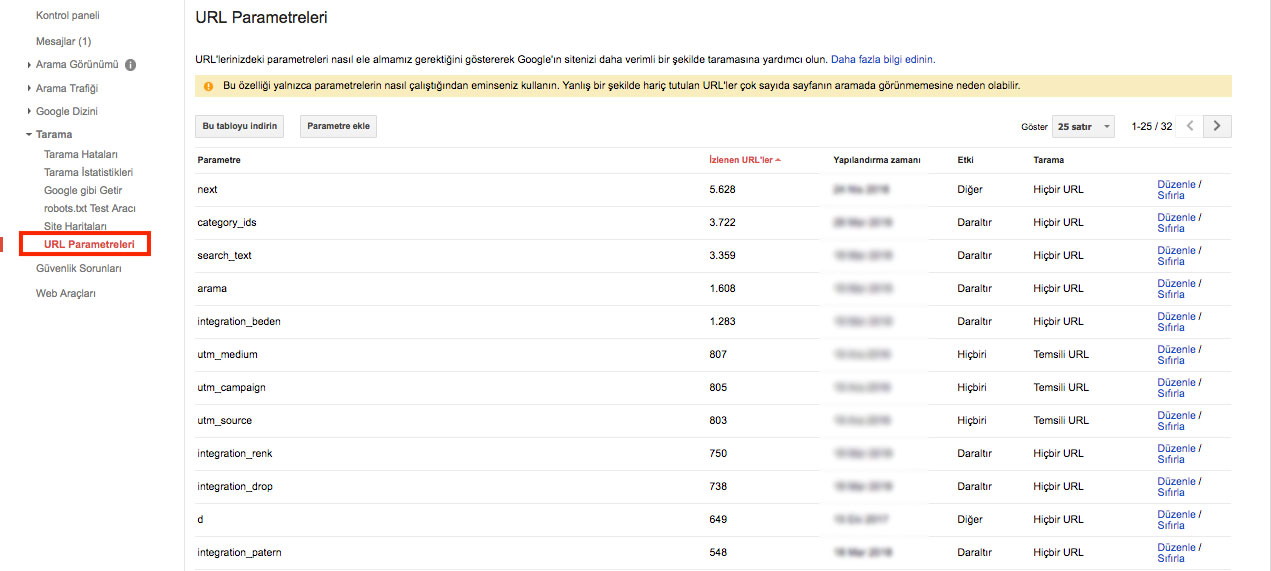
Bir yanıt yazın